win10桌面不断刷新闪屏无法操作电脑怎么办
Win10桌面不断刷新闪屏无法操作怎么办?我们在使用电脑的时候都会遇到一些操作上的问题,例如:桌面不断刷新闪屏无法操作,那么这要怎么办?用户们可以直接的点击此电脑下的管理,然后选择服务和应用程序来进行操作就可以了。下面就让本站来为用户们来仔细的介绍一下Win10桌面不停刷新无法进行操作详解吧。
Win10桌面不停刷新无法进行操作详解
方法一
1、右键“此电脑”图标,选择“管理”。
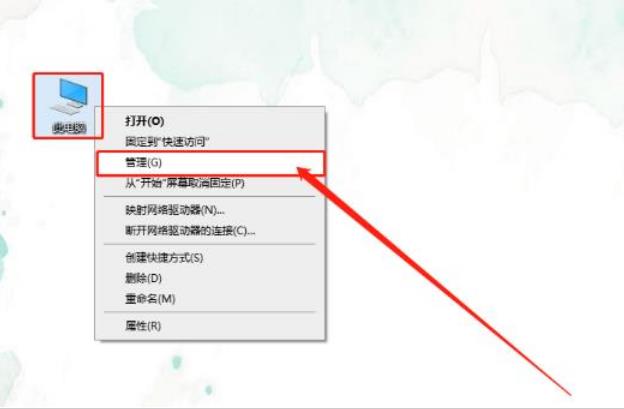
2、进入计算机管理页面后,展开左侧的“服务和应用程序”并点击“服务”。
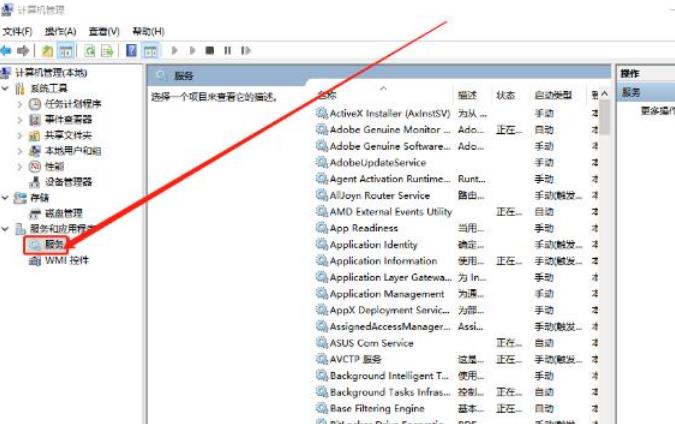
3、在服务右侧页面中,找到“Problem Reports and Solutions Control Panel Support”,右键选择“停止”。
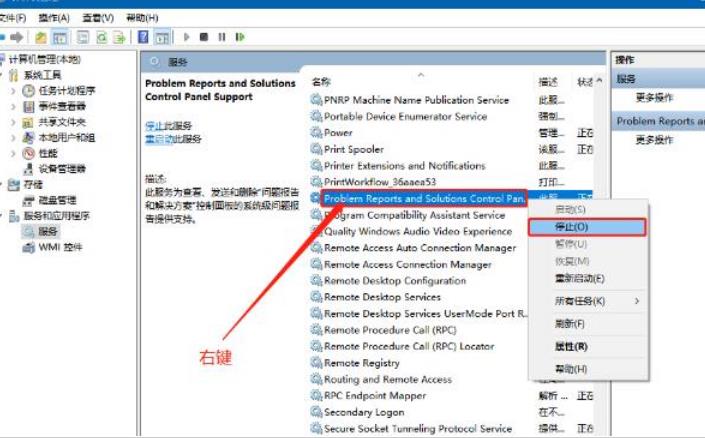
4、随后,继续找到并选中“Windows Error Reporting Service”,单击左侧的“停止该服务”即可。最后电脑重启,桌面恢复正常。
方法二
1、win+R快捷键键,输入命令regedit,回车。
2、 打开注册表编辑器窗,根据如图路径打开DCI文件,右侧TimeOut注册表键值,右击它,选择“修改”。
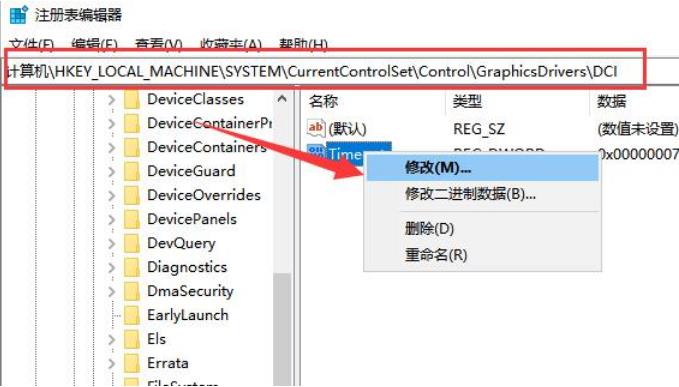
3、 打开编辑dword值窗口,将数值数据修改为0,点击确定。重启电脑即可解决问题。
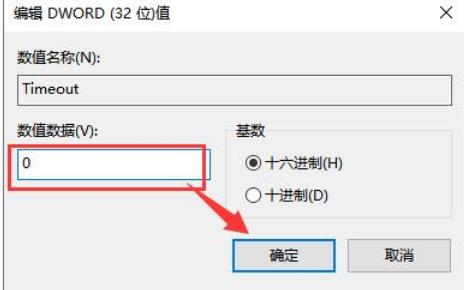
最新推荐
-
excel怎么把一列数据拆分成几列 excel一列内容拆分成很多列

excel怎么把一列数据拆分成几列?在使用excel表格软件的过程中,用户可以通过使用excel强大的功能 […]
-
win7已达到计算机的连接数最大值怎么办 win7连接数达到最大值

win7已达到计算机的连接数最大值怎么办?很多还在使用win7系统的用户都遇到过在打开计算机进行连接的时候 […]
-
window10插网线为什么识别不了 win10网线插着却显示无法识别网络

window10插网线为什么识别不了?很多用户在使用win10的过程中,都遇到过明明自己网线插着,但是网络 […]
-
win11每次打开软件都弹出是否允许怎么办 win11每次打开软件都要确认

win11每次打开软件都弹出是否允许怎么办?在win11系统中,微软提高了安全性,在默认的功能中,每次用户 […]
-
win11打开文件安全警告怎么去掉 下载文件跳出文件安全警告

win11打开文件安全警告怎么去掉?很多刚开始使用win11系统的用户发现,在安装后下载文件,都会弹出警告 […]
-
nvidia控制面板拒绝访问怎么办 nvidia控制面板拒绝访问无法应用选定的设置win10

nvidia控制面板拒绝访问怎么办?在使用独显的过程中,用户可以通过显卡的的程序来进行图形的调整,比如英伟 […]
热门文章
excel怎么把一列数据拆分成几列 excel一列内容拆分成很多列
2win7已达到计算机的连接数最大值怎么办 win7连接数达到最大值
3window10插网线为什么识别不了 win10网线插着却显示无法识别网络
4win11每次打开软件都弹出是否允许怎么办 win11每次打开软件都要确认
5win11打开文件安全警告怎么去掉 下载文件跳出文件安全警告
6nvidia控制面板拒绝访问怎么办 nvidia控制面板拒绝访问无法应用选定的设置win10
7win11c盘拒绝访问怎么恢复权限 win11双击C盘提示拒绝访问
8罗技驱动设置开机启动教程分享
9win7设置电脑还原点怎么设置 win7设置系统还原点
10win10硬盘拒绝访问怎么解决 win10磁盘拒绝访问
随机推荐
专题工具排名 更多+





 闽公网安备 35052402000376号
闽公网安备 35052402000376号